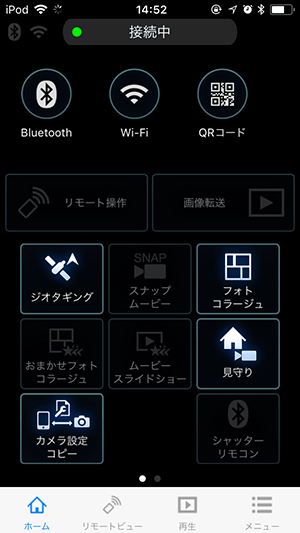2015年に発売されたアクションカメラPanasonic HX-A1Hを実際に購入し、使ったみた感想を紹介します。

この記事を書いた人:内村 航
株式会社ドウガテック代表取締役。2012年より『カンタン動画入門』を運営。動画編集ソフト・アプリのレビュー本数58本。動画編集スクール取材9校。アクションカメラ17台、α7 III、EOS8000D所有。大学講師(日本文理大学情報メディア学科、立命館アジア太平洋大学動画制作ワークショップ等)。著書:暮らしvlogのはじめ方(朝日新聞出版)、iMovieのマニュアル本(工学社 I・O BOOKS)。
→【セール】動画編集ソフトPowerDirector最大28%オフ11/3(日)までクーポンコード『dougatec2024』
→カンタン動画入門のYouTubeチャンネルを登録する(Click)
アクションカメラ関連記事
■アクションカメラ おすすめランキング・まとめアクションカメラ・ウェアラブルカメラとは?
アクションカメラとは、手持ち撮影はもちろん、衣服や乗り物などに装着・固定して動画を撮影できるビデオカメラをいいます。

スポーツや、バイク、車好きの方におすすめのカメラで、色々格好良い動画を撮影することができます。
【サンプル】Panasonic HX-A1Hで自転車に付けて動画撮影 アクションカメラレビュー
Panasonic HX-A1Hを使ってみた感想
以下、複数のアクションカメラを実際に買って使っている私のPanasonic HX-A1Hの感想です。
Panasonic HX-A1Hスペック一覧
| アクションカメラ | 特徴 | |||||||
| アクションカメラで肝心な手振れ補正なし。頭につけるヘッドマウントが付属しているがブレが激しく使えない。また動作エラーも多く、確認するための液晶画面もない。1万円後半という価格で、あえてこの機種を選ぶ必要はない。 1080p30、720p60/30、480p30 →アプリ iOS/アンドロイド →サンプル動画 自転車に付けて撮影 | ||||||||
| 4K | 手振れ補正 | カメラモニタ | 液晶モニタ | 防水 本体/ケース | Wi-Fi/BT | タッチパネル | アプリ | |
| × | × | × | × | △/× | 〇/× | × | 〇 | |
※『BT』はbluetoothの略。
総合評価
結論からいうと、アクションカメラとしては使いづらく、手振れ補正なしで画質もよくないです。液晶画面など一切ないので、基本的にはスマホアプリで設定を変更し、カメラをモニタすることになります。頭に付けるためのヘッドマウントのみ無料で同封されていることから、頭に付けて撮影するのが基本なのでしょう。頭に付けるということは軽くないといけない。軽くするには各種機能を省くしかない。結果、非常に使いづらいアクションカメラになっています。コンセプトありきで、ユーザーが置いてけぼりにされている印象が強いです。
また頭に付けることでひどい振動が発生します。頭に付ければブレが強くなるのは当たり前なのですが、Panasonic HX-A1Hに手振れ補正機能は付いていません。別売りのマウントなどを使って自転車などに固定すれば使えないことはないです。しかしそれなら1万円以下の格安アクションカメラをおすすめします。
また、カメラ自体のエラーも多いのも気になります。電源がなぜか落ちなくなったり、撮影中にエラーがでて強制停止し何も撮れなかったりしたことが頻繁にありました。表示が赤いランプ以外ないのでエラーに気づきようがないです。あと「ピー!」という警告音も無駄に大きくてやっかい。
2018年現在、すでに生産終了です。Panasonic公式でアクションカメラが存在しないので撤退したのかもしれないです。

画質
テスト撮影は1080p30で頭に付けてと、自転車のハンドル下にクリップマウントを使って行いました。
画質はGoProやSonyのアクションカメラと比べるとかなり下。キレイとはいいがたいです。


手振れ
手振れについては、手振れ補正機能がないのでひどく揺れます。また頭に付けるとひどいもので、まったく使えないと思った方がいいです。自転車に別売りマウントで固定すれば使えないことはないですが、1万円超の価値はありません。
【サンプル】Panasonic HX-A1Hで自転車に付けて動画撮影 アクションカメラレビュー
使いやすさ
本体に液晶モニタが一切なく、アプリでの設定変更、確認が基本なので使いにくいです。ボタンと液晶ランプの関係も若干分かりづらく、エラーもよく起きます。また本体が丸いので画の角度が傾きやすいです。軽いことしかいいことがないです。



Panasonic HX-A1Hのアクセサリー・付属品
Panasonic HX-A1Hには、以下の付属品が付いています。
ガラスカバー(ナイトモード用、通常撮影用)、端子カバー(防水用、USB接続用)、ヘッドマウント(L、R)、ゴムバンド、USB接続ケーブル、ゴムパッキン。
Panasonic HX-A1Hの準備・設定方法
Panasonic HX-A1Hの使い方を写真付きで詳しく解説します。
MicroSDカードの入れ方
底のフタをくるくる回して外し、MicroSDカードを挿入しましょう。

起動させる方法
カメラ『電源』ボタンを押ししてください。

起動します。

電源を切る・終了させる方法
カメラ『電源』ボタンを押ししてください。

撮影モードの変更方法
Panasonic HX-A1Hには3つの撮影モードがあります。動画、スローモーション、静止画モードです。カメラが起動した時点では、動画モードです。『MODE』ボタンを押すごとにモードが変更し赤いランプが移動します。

Panasonic HX-A1Hの使い方
次にPanasonic HX-A1Hの撮影方法を写真付きで解説します。
動画を録画する方法
動画モード状態で、赤い丸の録画ボタンを一度押してください。録画が始まります。

もう一度、録画のボタンを押すと停止します。
Panasonic HX-A1H用アプリPanasonic Image Appとは
Panasonic HX-A1Hには、iOS/アンドロイド用のアプリがあります。このアプリを使うことで、スマホ上でPanasonic HX-A1Hの操作や設定をWi-Fi経由で行うことができます。
→アプリ iOS/アンドロイド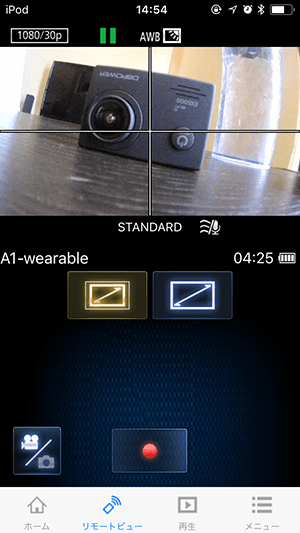
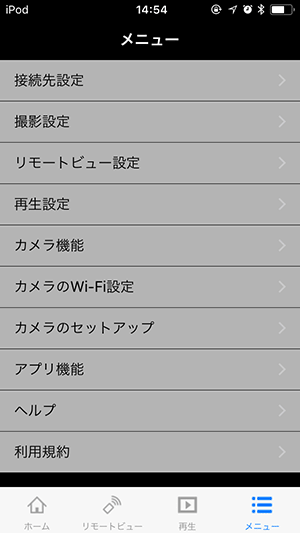
まずWi-Fi接続をします。
カメラ側面のMODE/Wi-Fiボタンを長押ししてください。Wi-Fiランプが点滅します。その後、スマホ設定→Wi-Fi→SSID「A1-wearable」を選択し、説明書のパスワードを入力してください。
Wi-Fi接続後、Panasonic Image Appを起動し、自由に設定を変更したり、録画ボタンを押してみましょう。